'>
Teniu problemes amb l'empenta per parlar durant el joc? No estàs sol! Molts jugadors d’Overwatch n’informen, però la bona notícia és que podeu solucionar-ho. Aquí teniu una llista de correccions que han resultat útils per a molts usuaris.
Solucions per provar:
Potser no haureu de provar-los tots; només cal que baixeu de la llista fins que trobeu el que fa el truc.
- Reinicieu l'ordinador
- Actualitzeu el controlador d'àudio
- Instal·leu l'últim pegat Overwatch
- Consulteu la configuració del joc
Solució 1: reinicieu l'ordinador
Aquesta és la solució més ràpida que podeu provar quan teniu problemes d’àudio d’Overwatch. Només cal que reinicieu l'ordinador i Overwatch per provar el problema. Si el vostre problema encara existeix, aneu a la següent correcció, a continuació.
Solució 2: actualitzeu el controlador d'àudio
En la majoria dels casos, els problemes d'àudio es produeixen quan els usuaris fan servir el controlador d'àudio defectuós o el controlador està obsolet. És essencial que tingueu el controlador d’àudio correcte en tot moment per mantenir Overwatch sense problemes.
Hi ha dues maneres d'actualitzar el controlador d'àudio:
Opció 1: manualment - Necessitareu algunes habilitats informàtiques i paciència per actualitzar el controlador d’aquesta manera, ja que heu de trobar exactament el controlador adequat en línia, descarregar-lo i instal·lar-lo pas a pas.
O
Opció 2: automàticament (recomanat) - Aquesta és l'opció més ràpida i senzilla. Tot es fa amb només un parell de clics del ratolí, fàcil fins i tot si sou principiants.
Opció 1: descarregueu i instal·leu el controlador manualment
El fabricant de la targeta de so continua actualitzant el controlador. Per obtenir-los, heu d’anar al lloc web del fabricant, trobar el controlador que correspongui al vostre sabor específic de la versió de Windows (per exemple, Windows de 32 bits) i descarregar-lo manualment.
Un cop hàgiu descarregat el controlador correcte per al vostre sistema, feu doble clic al fitxer descarregat i seguiu les instruccions que apareixen a la pantalla per instal·lar el controlador.
Opció 2: actualitzeu automàticament el controlador d'àudio
Si no teniu temps, paciència ni coneixements informàtics per actualitzar el controlador d’àudio manualment, podeu fer-ho automàticament amb Conductor fàcil .
Driver Easy reconeixerà automàticament el vostre sistema i en trobarà els controladors adequats. No cal que sàpiga exactament quin sistema està executant l’ordinador, no cal arriscar-se a descarregar i instal·lar un controlador incorrecte i no s’ha de preocupar d’equivocar-se en instal·lar-lo.
Podeu actualitzar els controladors automàticament amb la versió GRATU orTA o Pro de Driver Easy. Però amb la versió Pro es necessiten només 2 clics:
1) descarregar i instal·leu Driver Easy.
2) Executeu Driver Easy i feu clic a Escanejar ara botó. Driver Easy escanejarà l'ordinador i detectarà qualsevol controlador que tingui problemes.

3) Feu clic a Actualitza-ho tot per descarregar i instal·lar automàticament la versió correcta de tot els controladors que falten o no estan actualitzats al vostre sistema (això requereix el fitxer Versió Pro - se us demanarà que actualitzeu quan feu clic a Actualitza-ho tot).
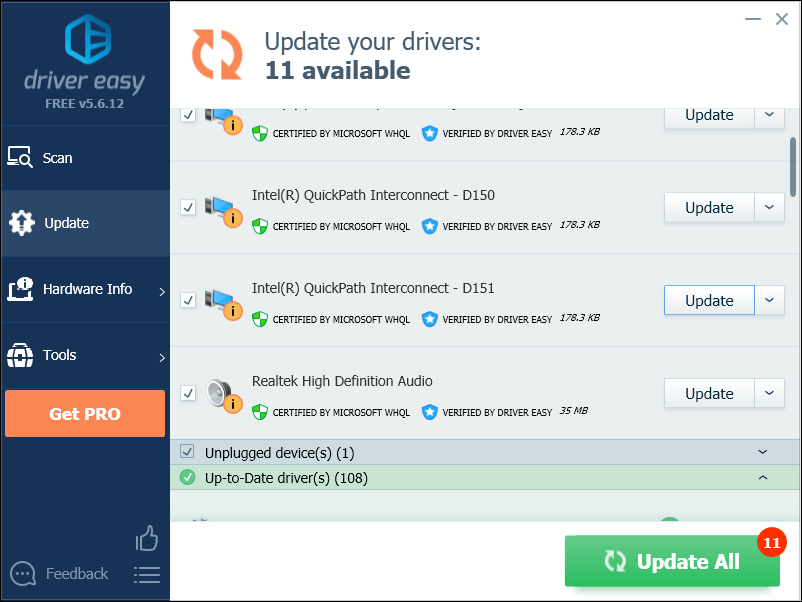
Solució 3: instal·leu l'últim pegat Overwatch
Els desenvolupadors d’Overwatch publiquen pegats de joc regulars per solucionar errors. És possible que un pedaç recent hagi deixat de funcionar el xat i que sigui necessari un pedaç nou per solucionar-lo.
Per comprovar si hi ha actualitzacions, seguiu les instruccions següents:
1) Executeu l'aplicació Blizzard Battle.net.
2) Feu clic a Overwatch> Opcions> Notes de pegat .
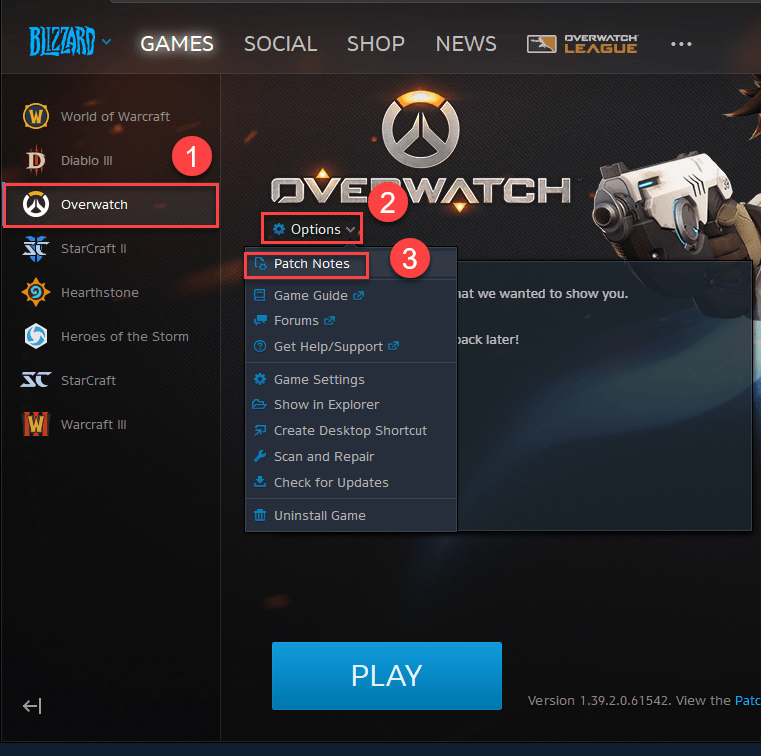
Si hi ha un pedaç disponible, instal·leu-lo i torneu a executar el joc per comprovar si el problema s'ha resolt. Si no ho ha fet o no hi ha hagut cap nou pedaç disponible, passa a la següent solució.
Solució 4: comproveu la configuració del joc
Una configuració d’àudio incorrecta també pot provocar aquest problema. Per veure si aquest és el vostre problema, verifiqueu la configuració push-to-talk del joc. Seguiu les instruccions següents:
1) Correr Overwatch .
2) Anar a Opcions .
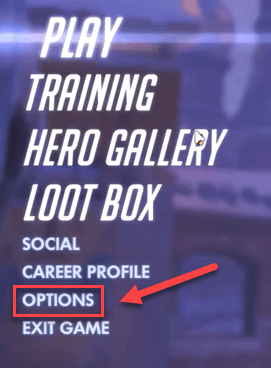
3) Feu clic a Pestanya So , i comproveu-ho XAT DE VEU EN EQUIP , i XAT DE VEU EN GRUP estan configurats a UNIÓ AUTOMÀTICA.

4) Assegureu-vos que el MODE DE XAT DE VEU estigui configurat EMPENA PER PARLAR i, a continuació, seleccioneu els DISPOSITIUS DE XAT VOCIE correctes.
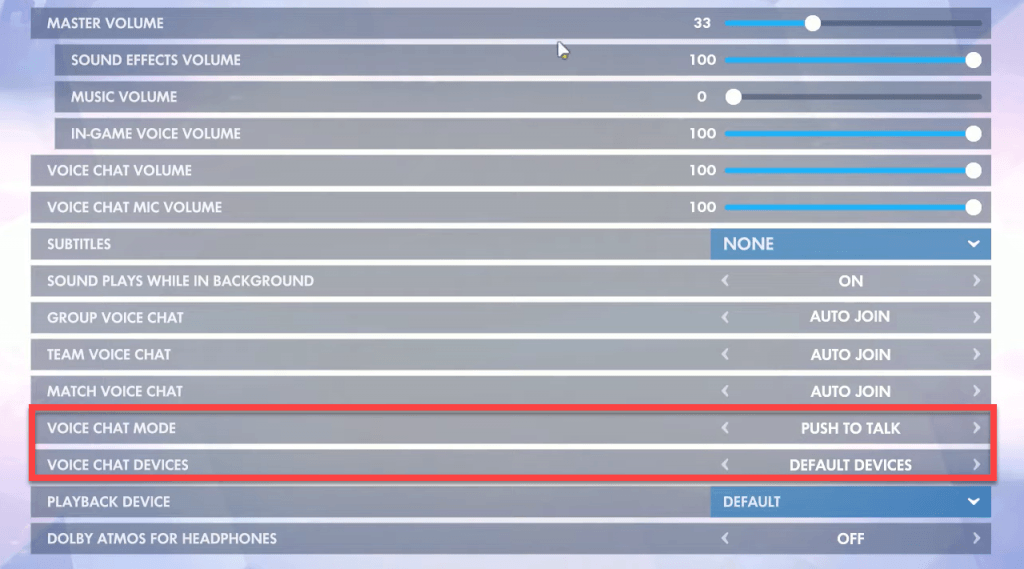
5) Feu clic a CONTROLS fitxa. Sota XAT I VEU , feu clic al botó que hi ha al costat XAT DE VEU: EMPENSE A PARLAR i canvieu la vostra tecla d'inserció per parlar per una altra.
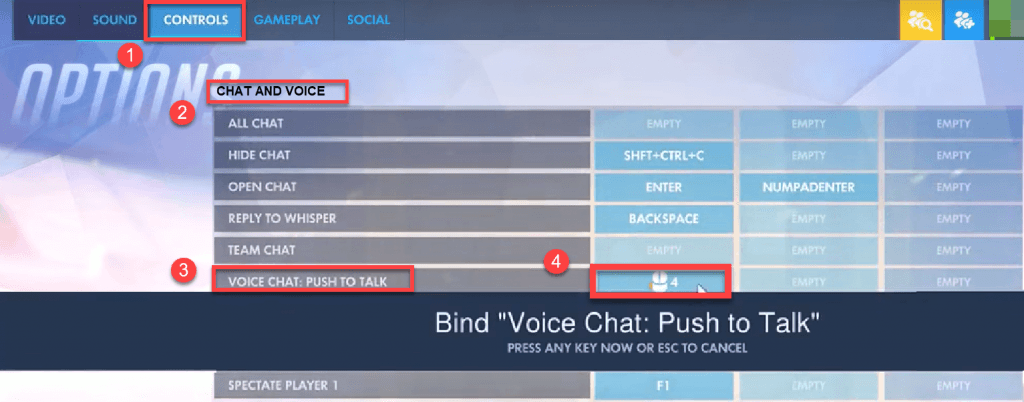
6) Reinicieu el joc per provar el problema.
Amb sort, una de les solucions anteriors va ajudar a resoldre el vostre problema. Si teniu alguna pregunta o suggeriment, no dubteu a deixar un comentari a continuació.






